iMovie para Windows
Cuando se trata de crear una película, cada aficionado a Apple te recomendaría iMovie. Con iMovie para iOS y Mac OS, puedes crear trailers estilo Hollywood y también espectaculares películas en resoluciones 4K de forma rápida y sencilla.
Desafortunadamente, Apple no ha lanzado una versión de iMovie para Windows. Por lo tanto, no puedes descargar iMovie para Windows 10, Windows 8 o Windows 7.
Ahora, supongo que te estarás preguntando:
«¿Puedo conseguir un iMovie para un ordenador con Windows? ¿Está iMovie disponible para Windows 10?»
¡Por supuesto! La respuesta es positiva.
Existen cantidad de alternativas a iMovie para Windows disponibles en el mercado. Hoy, vamos a mostrarte 6 excelentes alternativas a iMovie para PC. Puedes elegir la más adecuada para crear tu propia historia. Nota: todo el software de edición de vídeo que se enumera a continuación, se ha hecho sin seguir ningún orden en particular.
#1. Alternativa a iMovie para Windows – MiniTool Movie Maker
MiniTool Movie Maker, un software de edición de vídeo sencillo y gratuito, te proporciona una gran cantidad de funciones para que puedas crear tu propio vídeo desde cero con facilidad.
MiniTool MovieMakerHaz clic para Descargar100%Limpio y seguro
Características principales
- La mejor alternativa a iMovie para Windows versión gratis completa te ofrece platillas para ayudarte a crear estupendos videos fácilmente y sin marca de agua.
- MiniTool Movie Maker también dispone de una buena variedad de transiciones elegantes. Puedes insertar una transición entre las distintas partes para que tu vídeo fluya con suavidad.
- Te ofrece cantidad de fuentes. Puedes crear títulos con textos animados, puedes añadir subtítulos a tus vídeos y hacer que tu película sea todavía más divertida de ver.
- Te ofrece distintos elementos de filtro que te ayudarán a crear un vídeo genial.
- Te permite guardar tu película con distintos formatos de video, incluyendo wmv, .mp4, .avi, .mov, f4v, .mkv, .ts, .3gp, .mpeg2, .webm, .gif y .mp3. Además, también puede serte de ayuda para cambiar la resolución de vídeo, e incluso para convertir vídeo a MP3 (haz clic en la función Convert YouTube to MP3 para saber más).
Puedes consultar este «MiniTool debuta con MiniTool Movie Maker, un editor de vídeo fácil de usar» para descubrir más información sobre esta alternativa a iMovie para Windows gratis.
Cómo usar MiniTool Movie Maker
Paso 1. Descarga e instala la versión completa de iMovie para Windows. Ejecútala para llegar a la siguiente ventana.
En este punto, si te gusta una de las plantillas de película, puedes elegir la más adecuada y luego importar tus archivos para crear tu propia película. Por otro lado, también puedes hacer clic en la opción Full-Feature Mode para crear tu propio estilo de película.
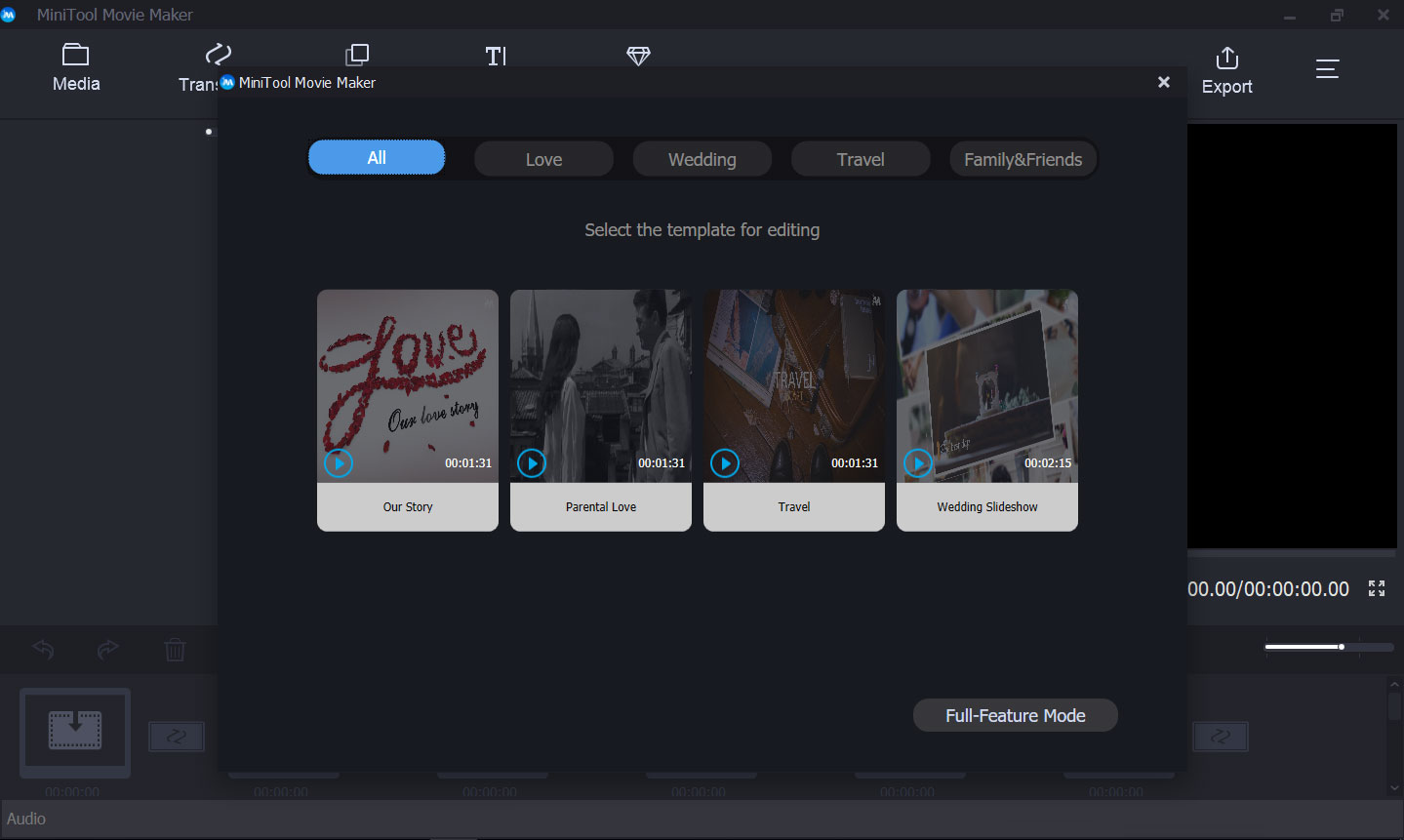
Aquí, vamos a mostrarte cómo crear fácil y rápidamente una película sin utilizar las plantillas de películas.
Paso 2. Haz clic en Import Media Files para importar tus vídeos, imágenes y archivos de audio. A continuación, arrastra estos archivos multimedia al guión gráfico.
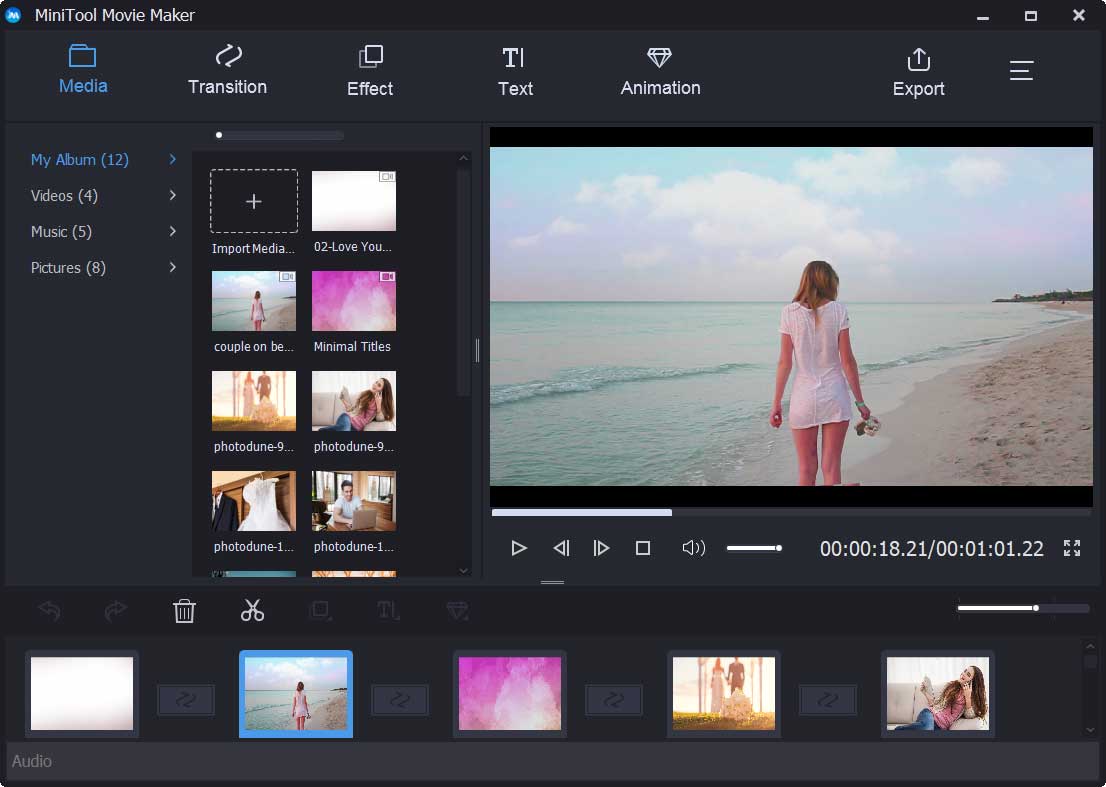
Paso 3. Puedes añadir transiciones, textos, animaciones y efectos a tus películas.
En este caso, por ejemplo, si deseas añadir texto a tus vídeos o fotos, puedes seguir los siguientes pasos.
Arrastra y suelta los títulos o los créditos finales a tu película y luego modifica esas palabras para hacer algo más significativo para ti. Por supuesto, puedes añadirle unos subtítulos a tus vídeos o fotos. Para ello, puedes echar un vistazo al Manual de usuario para descubrir los pasos detallados.
Paso 4. Finalmente, haz clic en el botón Export, introduce el nombre la película, la resolución de vídeo y elige un lugar para exportar tu película. Por supuesto, puedes exportar tu película a distintos dispositivos, incluyendo iPhone, Apple TV, iPad, Smartphone, Nexus, X boxone, Galaxy Nota 9, PS4 y Sony TV.
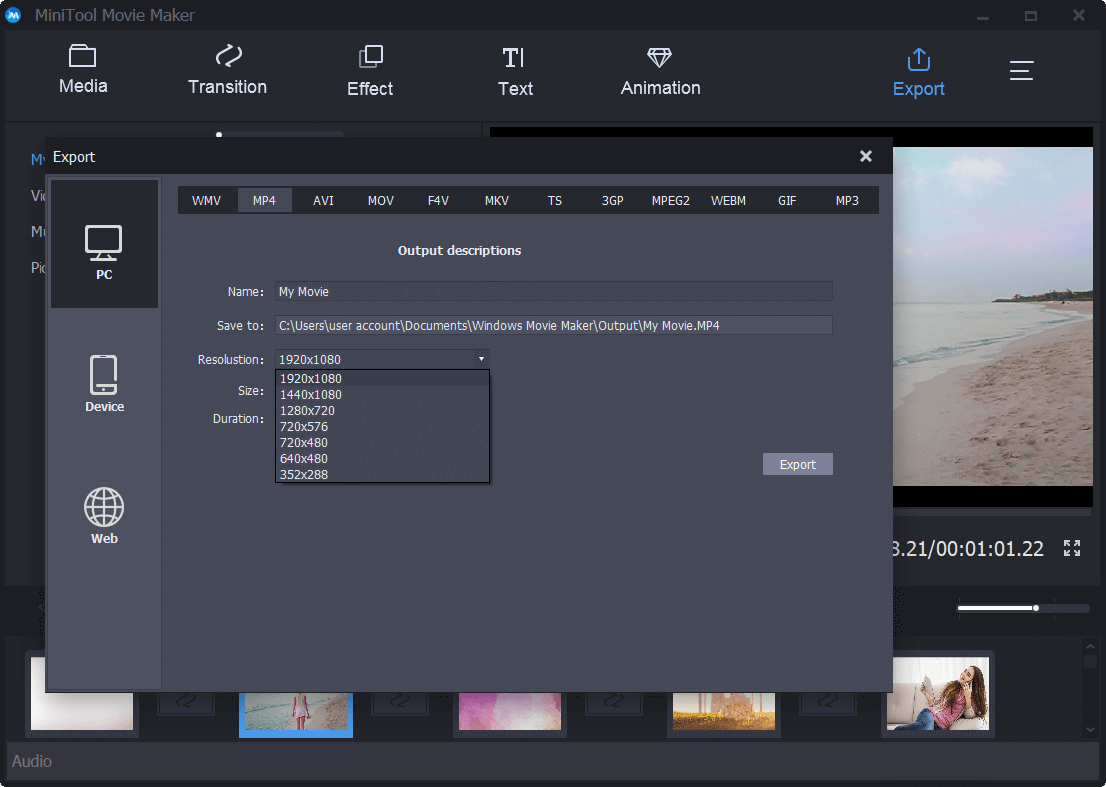
¡Mira! Es muy sencillo crear películas estupendas con la mejor alternativa a iMovie para PC gratis.
#2. Alternativa a iMovie para Windows – Windows Movie Maker
Supongo que los usuarios de Windows habrán escuchado hablar de Windows Movie Maker – un editor de vídeo sencillo y gratuito desarrollado por Microsoft. Esta herramienta de edición de vídeo también es una buena alternativa a iMovie para Windows.
Características principales
- Es innovadora en la edición de vídeo fácil de usar.
- Te ofrece cantidad de distintos tipos de transiciones.
- Incluye locuciones y funciones para el audio.
Cómo usar Windows Movie Maker
Paso 1. Descargar iMovie para Windows 10, instálalo en tu PC y ejecútalo para llegar a su interfaz principal.
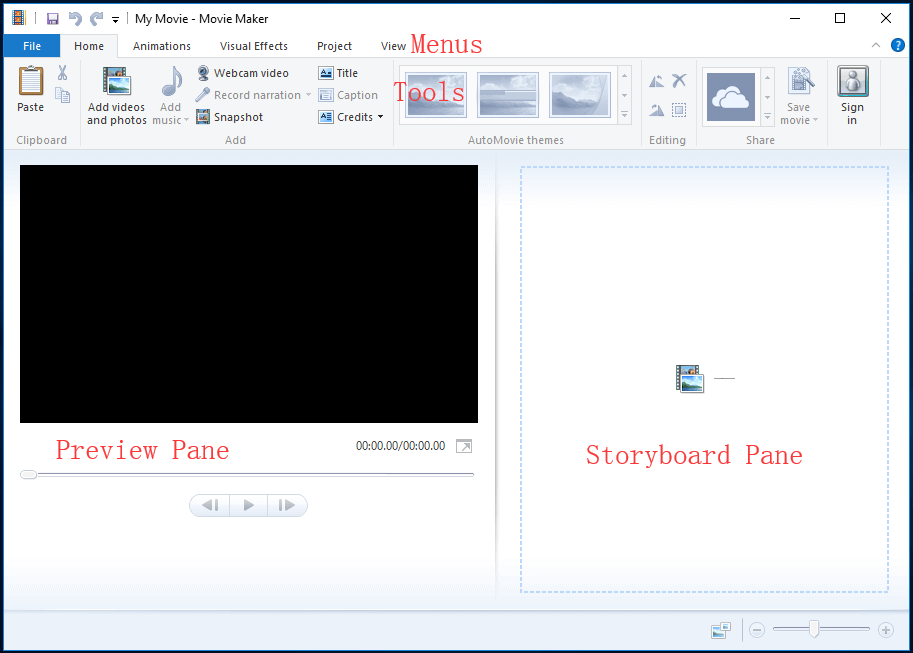
Paso 2. A continuación, necesitarás importar los archivos a Microsoft Movie Maker.
Paso 3. Edita la película como más te guste. Por ejemplo, puede agregarle transiciones entre los distintos clips, puedes agregar texto a los vídeos, puedes recortar/dividir vídeo y puedes hacer otras cosas para completar tu película.
Ver vídeo
Para conocer los pasos detallados para añadir transiciones entre los clips, puedes hacer clic en el botón de Reproducir.
Paso 4. Finalmente, se supone que debes guardar el proyecto de Movie Maker proyecto en su PC o compartirlo directamente con tus amigos.
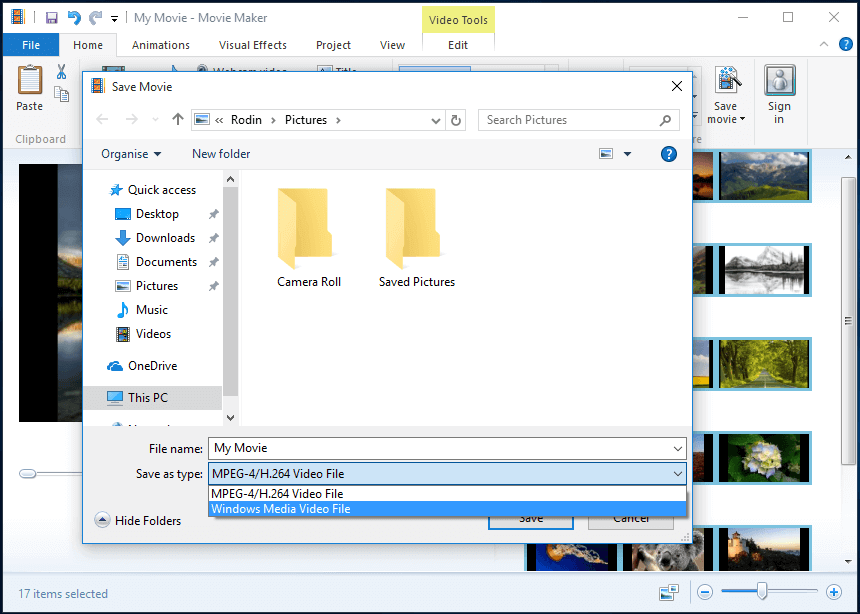
#3. Alternativa a iMovie para Windows Alternativa – Shortcut
Shortcut, una alternativa gratis, de código abierto, multiplataforma a iMovie para Windows, puede ayudarte a recortar o dividir vídeos fácilmente, a través de su intuitiva interfaz de usuario. Por favor, ten en cuenta que su página web no está tan pulida como la de sus otros competidores. Por esto, es posible que tardes un poco en encontrar lo que estás buscando.
Características principales
- Soporta cientos de formatos y codecs de audio y vídeo.
- Soporta resoluciones de hasta 4K.
- Ofrece filtros totalmente personalizables.
- Tiene una línea del tiempo multiformato y todas las funciones que puedes esperar de una app de edición de vídeo estable.
Cómo utilizar Shortcut
Paso 1. Descarga e instala Shortcut.
Paso 2. Importa tus archivos a Shortcut.
Paso 3. Organiza tus archivos en la línea de tiempo.
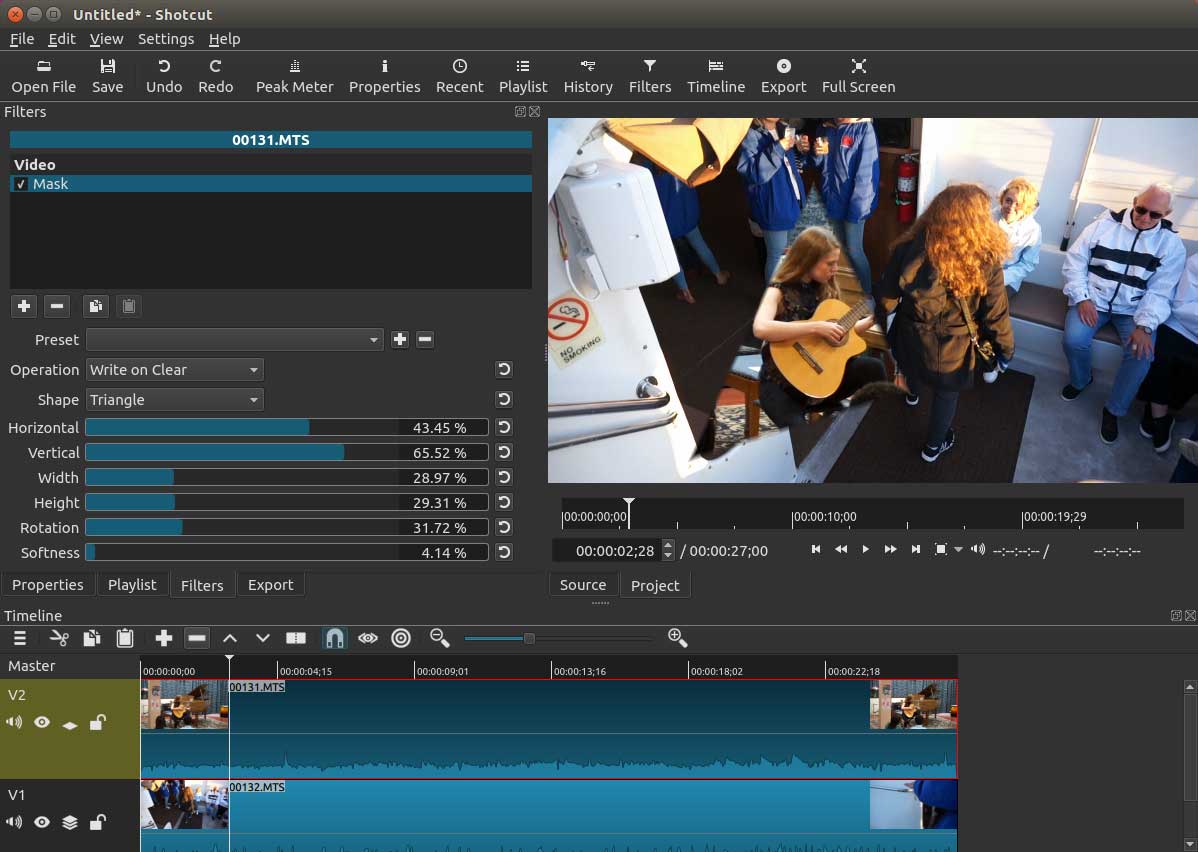
Paso 4. Recorta/divide tus vídeos, añádeles transiciones, ordena la banda Sonora, añade subtítulos y otras cosas para editar tu película.
Paso 5. Finalmente, comparte tu película.
Esta alternativa a iMovie para Windows es una buena opción para dividir o recortar vídeos. Sin embargo, también tiene otras desventajas. Por ejemplo, no dispone de perfiles de exportación preparados para los distintos dispositivos y carece de muchas de las llamativas transiciones y efectos que otro software sí ofrece.
#4. Alternativas a iMovie para Windows – Adobe Rush
Cuando se trata de iMovie para Windows 10, algunos profesionales recomendarían Adobe Premiere Pro CC. Sin embargo, para ser honestos, es necesario para casi todos los usuarios estudiar esta herramienta profesional y potente. Por esto, Adobe lanzó Rush, un nuevo software de edición de vídeo todo-en-uno.
Premiere Rush CC, una nueva aplicación para crear y compartir videos en línea, funciona en todos tus dispositivos y puede cambiar la forma en la que creas nuevo contenido. Dale a tus canales un flujo constante increíble con esta nueva aplicación.
Características principales
- Es una alternativa a iMovie para Windows todo-en-uno multiplataforma.
- Te ofrece toneladas de flexibilidad con títulos.
- Te permite crear tu película donde vayas.
- Crea un buen impacto en el aspecto social.
Cómo usar Rush
Paso 1. Ejecuta Premiere Rush CC y, a continuación, importa los archivos al mismo.
Paso 2. Edita los vídeos como prefieras. Por ejemplo, puedes añadir texto a un vídeo, puedes organizar video clips, ajustar transiciones, cambiar color, tamaño y relación de aspecto.
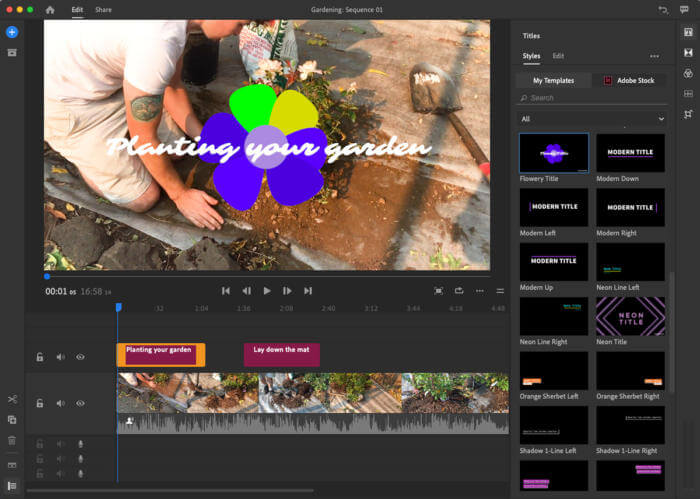
Paso 3. Exporta tu vídeo a tu PC o compártelo en YouTube con amigos.
¿Te interesa esta alternativa a iMovie para Windows? Si te gusta, puedes probar su versión gratuita, que permite 3 exportaciones y 2 GB de almacenamiento en la nube. No obstante, si quieres desea disfrutar de exportaciones ilimitadas y disfrutar de 100GB de almacenamiento en la nube, tendrás que comprarla.
#5. Alternativa a iMovie para Windows – Corel VideoStudio
Core VideoStudio es otra de las alternativas a iMovie para Windows. Puede transformar tus fotos y tus vídeos en una impresionante película.
Características principales
- Es perfecta para todos los niveles de habilidad; aprende conforme editas y crea impresionantes vídeos desde el principio.
- Te ofrece + de 1,500+ filtros y efectos.
- Te proporciona unas buenas funciones inesperadas, como capturar la pantalla.
- Soporta VR de 360 grados, 4K Ultra HD, medios 3D.
Cómo utilizar Core VideoStudio
Paso 1. Instala y pon en marcha esta alternativa a iMovie para Windows 10.
Paso 2. Importa tus archivos de medios. A continuación, arrastra y suelta tus archivos a la línea de tiempo en el orden que quieras que aparezca en tu película.
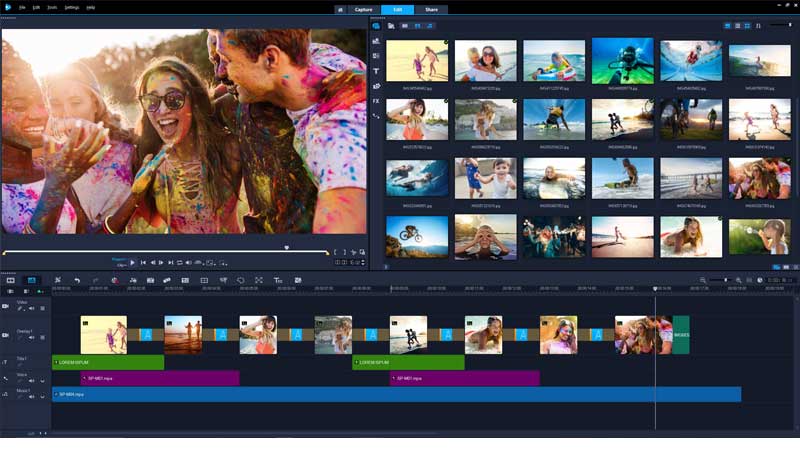
Paso 3. Añade títulos, transiciones y efectos a tu película.
Paso 4. Guarda y comparte la película.
#6. Alternativas a iMovie para Windows – Lightworks
Si estás buscando una alternativa a iMovie para Windows, para cortar o dividir un videoclip sin pérdida, puedes probar Lightworks. Este experimentado y habilidoso editor de vídeo estándar de la industria está disponible para Windows, Mac y Linux.
Características principales
- Te proporciona un buen rendimiento y es una buena opción para girar, cortar o dividir un vídeo.
- Está especialmente optimizado para un procesamiento más rápido. Por ello, las exportaciones y renderizado de tu vídeo procesado ya no serán nunca más un problema.
- Puede mejorar tu vídeo fácilmente, porque incluye más de 100 poderosos efectos en tiempo real incorporados.
Cómo usar Lightworks
Paso 1. Crea un proyecto nuevo.
Paso 2. Importa tus archivos multimedia y, después, añádelos a tu línea del tiempo.
Paso 3. Edita tus vídeos.
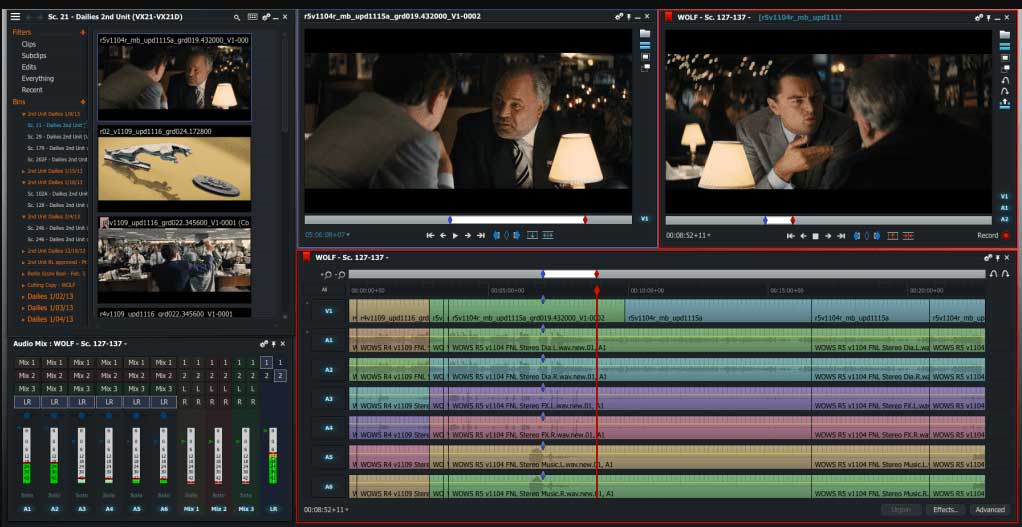
Paso 4. Exporta tus vídeos.
En una palabra, la interfaz de esta buena alternativa a iMovie para Windows parece algo complicada. Sin embargo, esta herramienta de edición de vídeo profesional es una alternativa a iMovie excelente, porque te proporciona las mejores operaciones e interfaces estilo Mac.
Además, Su versión pro no es una buena alternativa a iMovie por su precio. Pero, puedes probar la versión gratuita.
Ahora, te toca a ti crear una obra maravillosa
¿Cuál es tu elección?
¿Has descubierto tu alternativa a iMovie para Windows preferida para crear tus propios vídeos?
En mi opinión, me gusta MiniTool Movie Maker porque es una alternativa a iMovie para Windows 10 gratis, sencilla y potente. Con este iMovie para Windows versión gratis completa, puedes crear películas impresionantes sin marca de agua. Simplemente, pruébalo por ti mismo. No te sentirás decepcionado.
Si tienes cualquier otra sugerencia sobre iMovie para Windows, por favor, compártela con nosotros dejando un comentario en la sección que aparece más abajo. Gracias de antemano.
Por favor, ten en cuenta que ninguna alternativa a iMovie para Windows puede ayudarte si pierdes tus materias primas. Afortunadamente, si pierdes los vídeos en tu PC, siempre puedes probar a recuperarlos con MiniTool Power Data Recovery.


Comentarios del usuario :